- Hem
- Visa eller sortera filer
- Verktyg i ViewNX-i-fönstret
- Spela upp film
Teckensnittsstorlek
- L
- M
- S
Spela upp film
Du kan spela upp filmer i bildvisningsområdet. ViewNX-i stödjer filmer som tagits med en digitalkamera.
- Ställ in visningsläget på [Visningsprogram] eller [Helskärm] och visa en filmfil.
Den första bildrutan i filmen visas nu. Beroende på vilken filmfil det gäller, kan en bildruta någonstans i filmen visas.
- Klicka på
 på kontrollerna för filmuppspelning.
på kontrollerna för filmuppspelning.
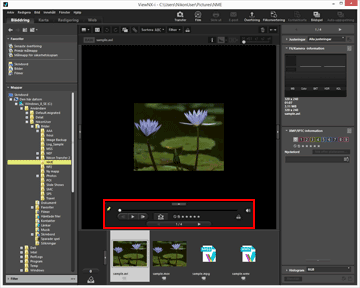 Filmen spelas upp.
Filmen spelas upp.
Använda filmuppspelningskontrollen
Styr filmuppspelning. Du kan välja att visa en förenklad eller fullständig version av filmuppspelningskontrollen.

Klicka på  för att visa den fullständiga versionen av filmuppspelningskontrollen.
för att visa den fullständiga versionen av filmuppspelningskontrollen.
 för att visa den fullständiga versionen av filmuppspelningskontrollen.
för att visa den fullständiga versionen av filmuppspelningskontrollen.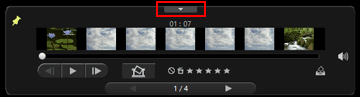
Klicka på  för att visa den förenklade versionen av filmuppspelningskontrollen.
för att visa den förenklade versionen av filmuppspelningskontrollen.
 för att visa den förenklade versionen av filmuppspelningskontrollen.
för att visa den förenklade versionen av filmuppspelningskontrollen.
Välj om filmuppspelningskontrollen alltid ska visas eller inte. När den klickas på ändras ikonen till  och filmuppspelningskontrollen visas alltid.
och filmuppspelningskontrollen visas alltid.
 och filmuppspelningskontrollen visas alltid.
och filmuppspelningskontrollen visas alltid.
Ratten för visning av bildruta (förloppsratten) rör sig när filmen startar. Att dra ratten för visning av bildruta (förloppsratten) flyttar uppspelningspositionen.
Uppspelningen pausas om du ändrar visningsstilen under uppspelning.
Visningsområde för filmexpansion
Delar upp hela filmen i sju delar som representeras av miniatyrbilder så att du kan få en översikt över filmens flöde. Flytta  på båda sidor för att specificera start- och slutpunkt.
på båda sidor för att specificera start- och slutpunkt.
 på båda sidor för att specificera start- och slutpunkt.
på båda sidor för att specificera start- och slutpunkt. /
/ 
Klicka för att flytta uppspelningspositionen en bildruta framåt/bakåt. Medan en film spelas upp, klicka för att pausa filmen och flytta uppspelningspositionen en bildruta framåt/bakåt.
 /
/ 
Klicka på  för att stänga av ljudet. Klicka på
för att stänga av ljudet. Klicka på  för att sätta på ljudet igen.
för att sätta på ljudet igen.
 för att stänga av ljudet. Klicka på
för att stänga av ljudet. Klicka på  för att sätta på ljudet igen.
för att sätta på ljudet igen.
Klicka för att visa en dialogruta som uppmanar dig att trycka på sparaknappen för att spara den aktuella bildrutan som en stillbild. Filmen pausas om den spelas upp. Mer information finns i "Spara en bildruta från en film som en stillbild" nedan.
Om den valda filen är ett rörligt foto omvandlas filen till en film.
Klicka för att visa ett fönster för inställning av måldestinationen och filnamnet för den konverterade filmen. Mer information finns i "Konvertera Rörligt foto till filmfil".

Lägger till en klassificering till den valda filmen.

Lägger till den aktuella filmen till fotofacket.
 /
/ 
Väljer föregående/nästa fil i bildvisningsområdet.

Visar löpnumret för den aktuella filmen och det totala antalet filmer i den aktuella mappen, separerade med ett snedstreck.
Spara en bildruta från en film som en stillbild
Du kan spara valfri bildruta från en film som en stillbild i JPEG-format genom att klicka på  i filmuppspelningskontrollen.
i filmuppspelningskontrollen.
 i filmuppspelningskontrollen.
i filmuppspelningskontrollen.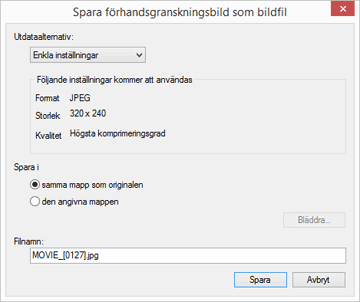
Konfigurera inställningarna nedan och klicka på [Spara] för att spara bilden.
- [Utdataalternativ:]
- Välj antingen [Enkla inställningar] eller [Avancerade inställningar]. I [Enkla inställningar] ställs [Storlek] och [Kvalitet] in automatiskt. I [Avancerade inställningar] väljer du inställningarna för [Storlek] och [Kvalitet] från listalternativen.
- Välj [samma mapp som originalen] eller [den angivna mappen] som måldestination. När du väljer [den angivna mappen] klickar du på [Bläddra...] för att specificera måldestinationen.
- [Filnamn:]
- Ange filnamnet.
Spela upp filmer med ett externt program
Du kan även öppna filmer med ett externt program som är inställt som standardprogram för att spela upp filmfiler på ditt operativsystem.
Se ”Öppna film med ett annat program” för mer information.
Notering om installation
Om du installerar ViewNX-i utan en Internetanslutning kan du inte använda filmfunktionen.
Om du vill använda filmfunktionen ska du kontrollera att din dator är ansluten till Internet och därefter installera ViewNX-i igen.
- Närliggande information
- Öppna film med ett annat program
- Program
